Инструкция по удалению Яндекс из поиска Microsoft Edge
Подробное руководство по удалению Яндекс из поиска браузера Edge. Следуйте нашим советам для настройки браузера по вашему вкусу.

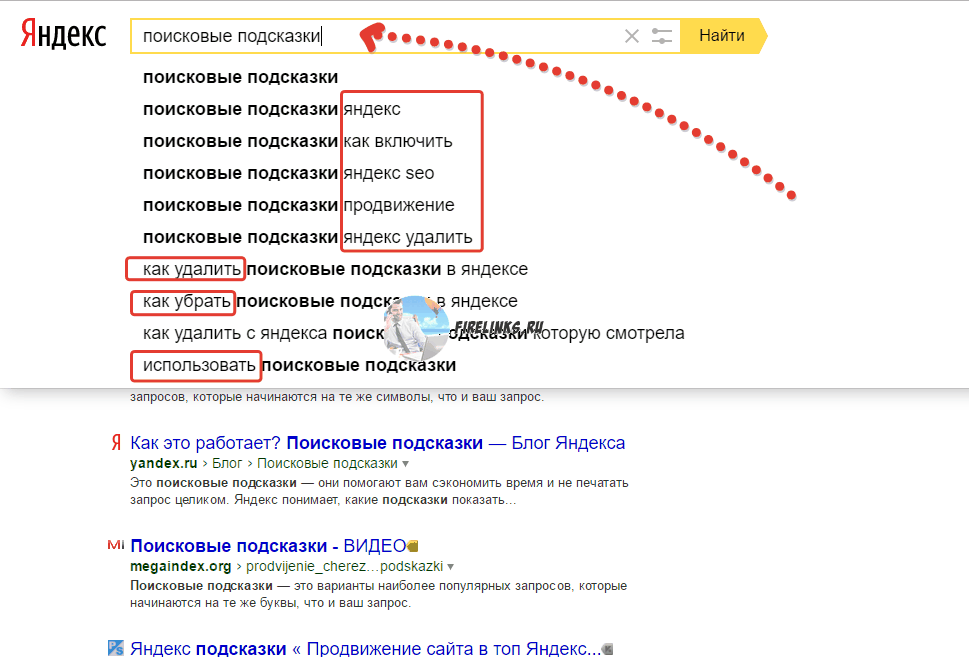
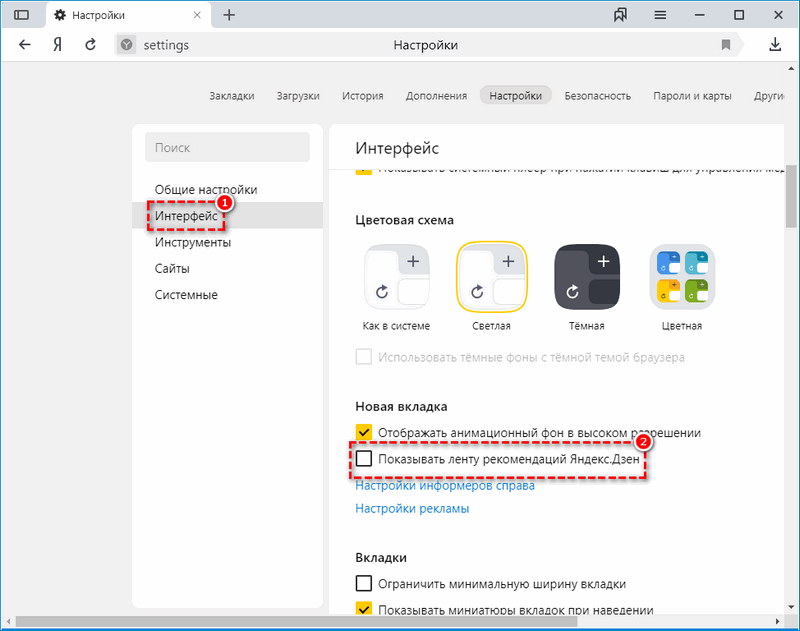
Откройте браузер Microsoft Edge и нажмите на три точки в правом верхнем углу для доступа к меню настроек.

Как удалить Яндекс Браузер с компьютера полностью
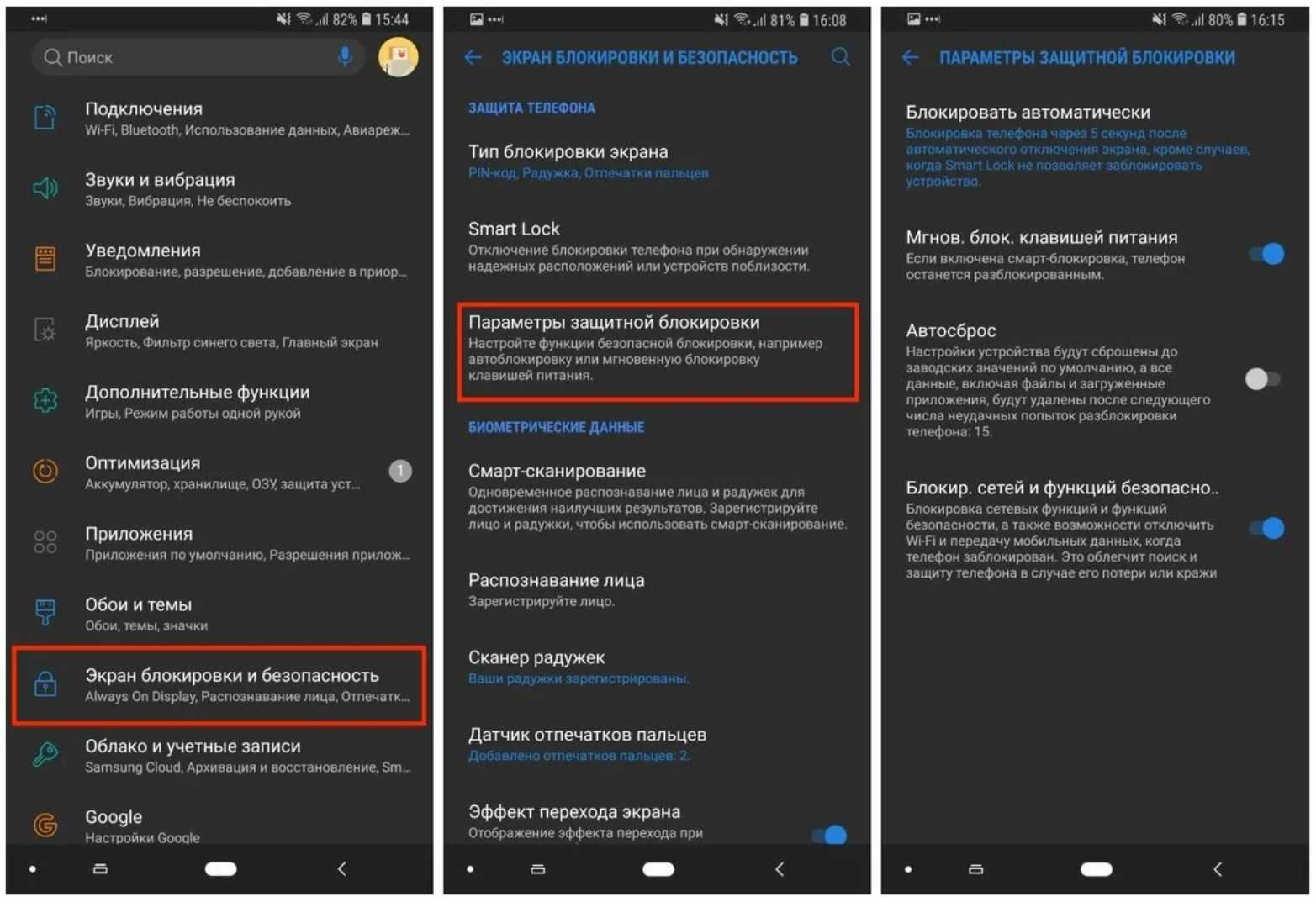
Выберите пункт Настройки из выпадающего меню.

Как поменять поисковик в Edge
Перейдите в раздел Конфиденциальность, поиск и службы.

Как очистить историю браузера Microsoft Edge в Windows 11

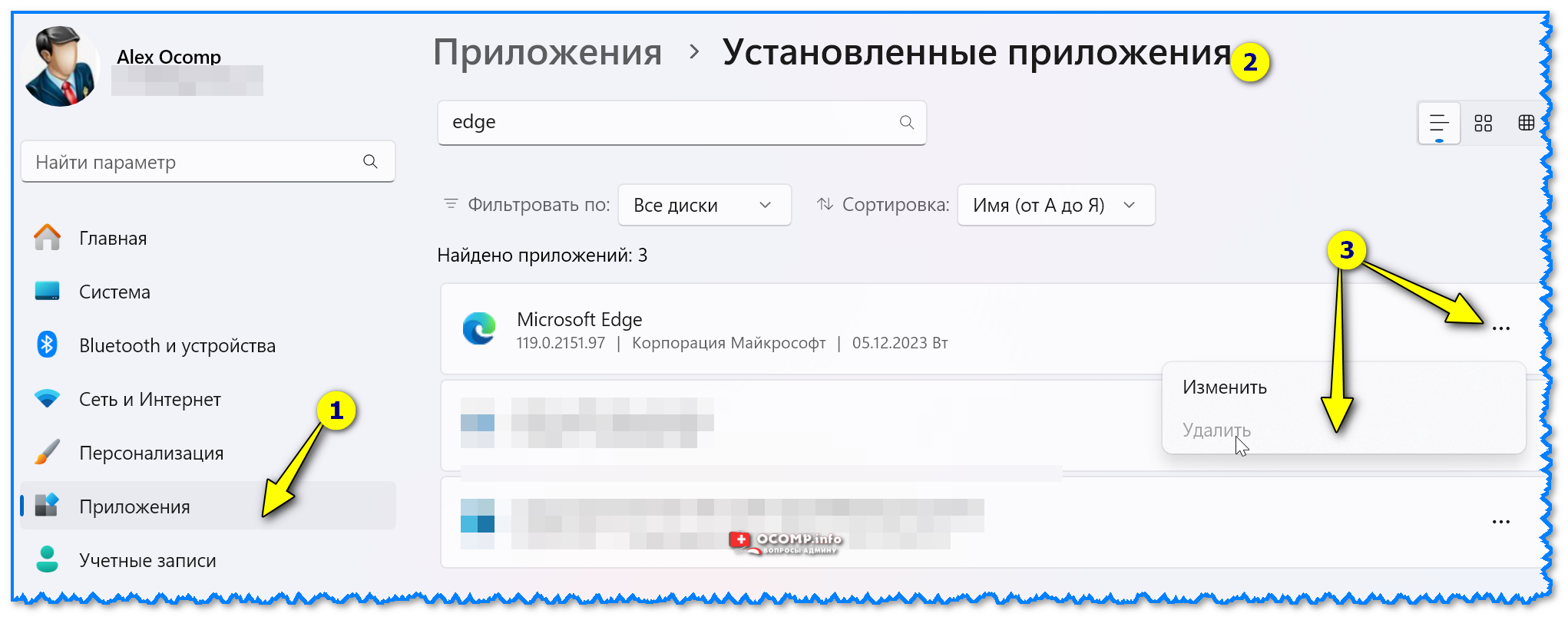
Найдите подраздел Адресная строка и поиск.

Microsoft Edge открывает поиск при вводе адреса сайта в адресную строку — как исправить
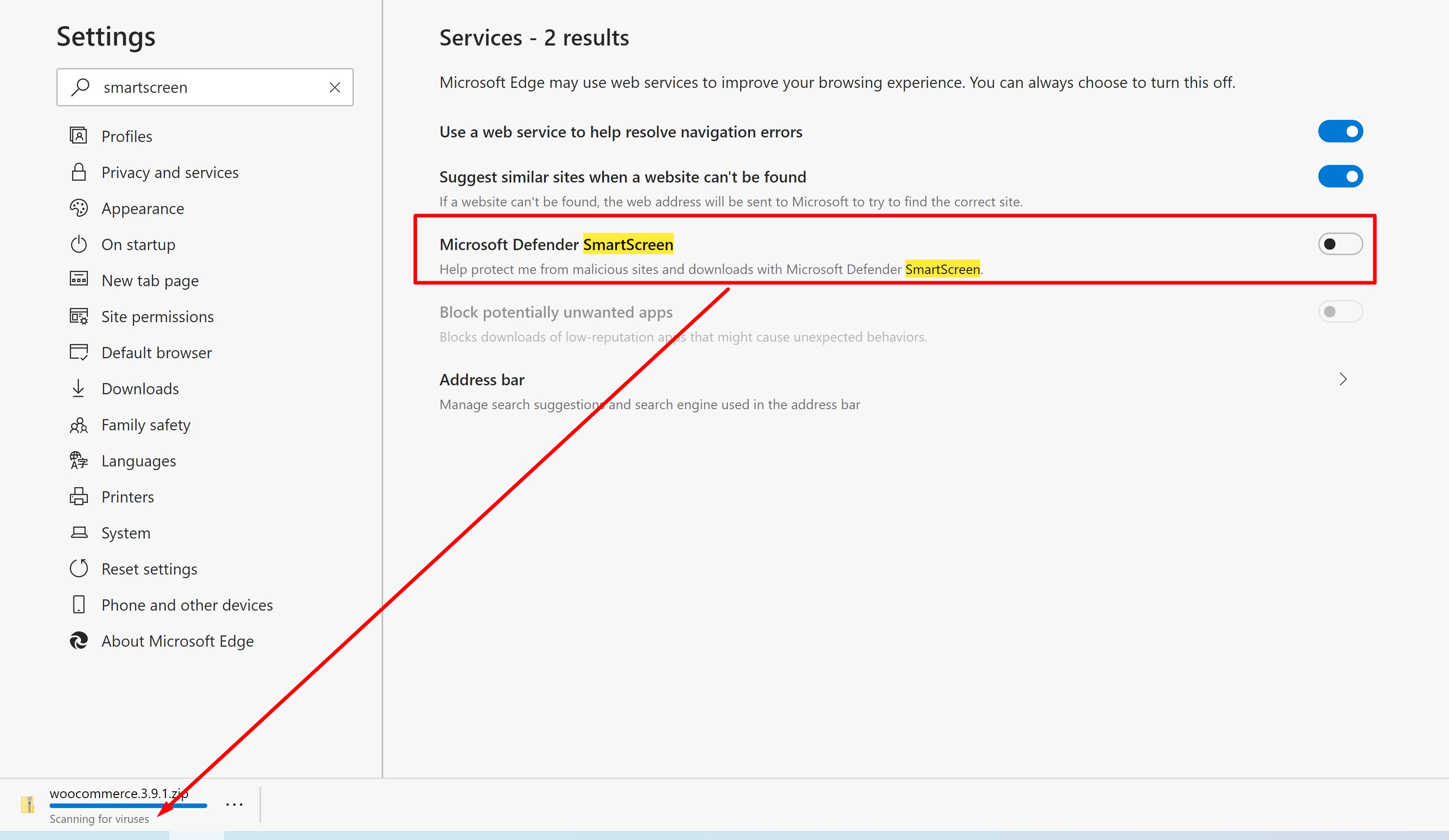
В разделе Используемая поисковая система выберите Управление поисковыми системами.

Панель Edge в браузере Microsoft Edge — как включить и пользоваться
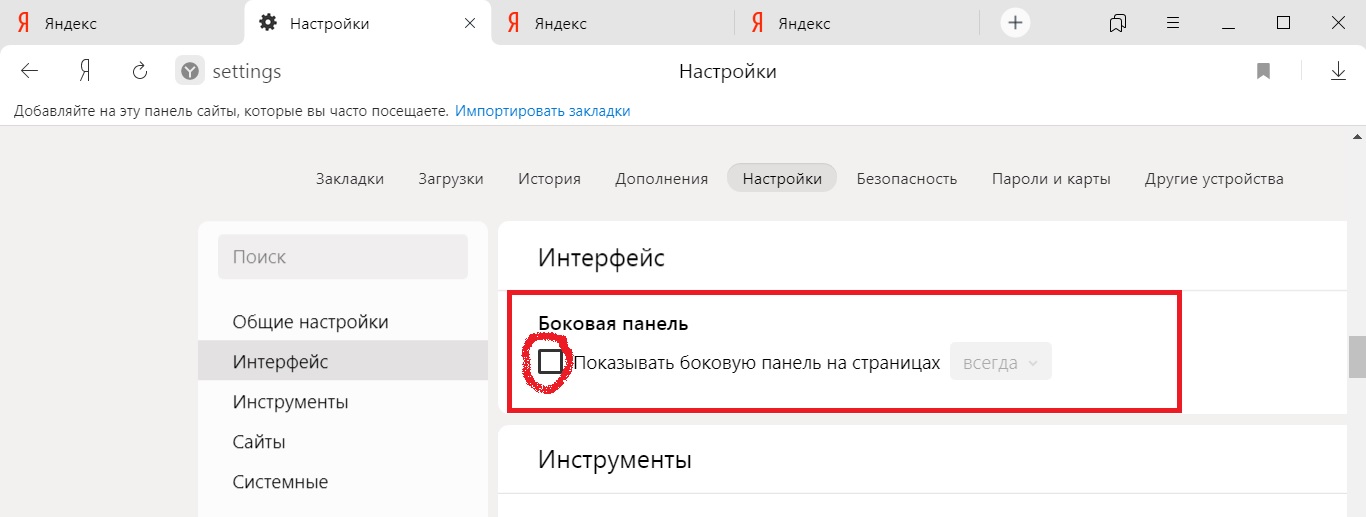
Найдите Яндекс в списке доступных поисковых систем.
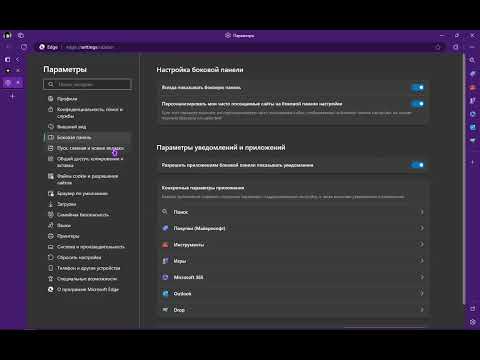
Как убрать сайт Дзен с Браузера Microsoft Edge
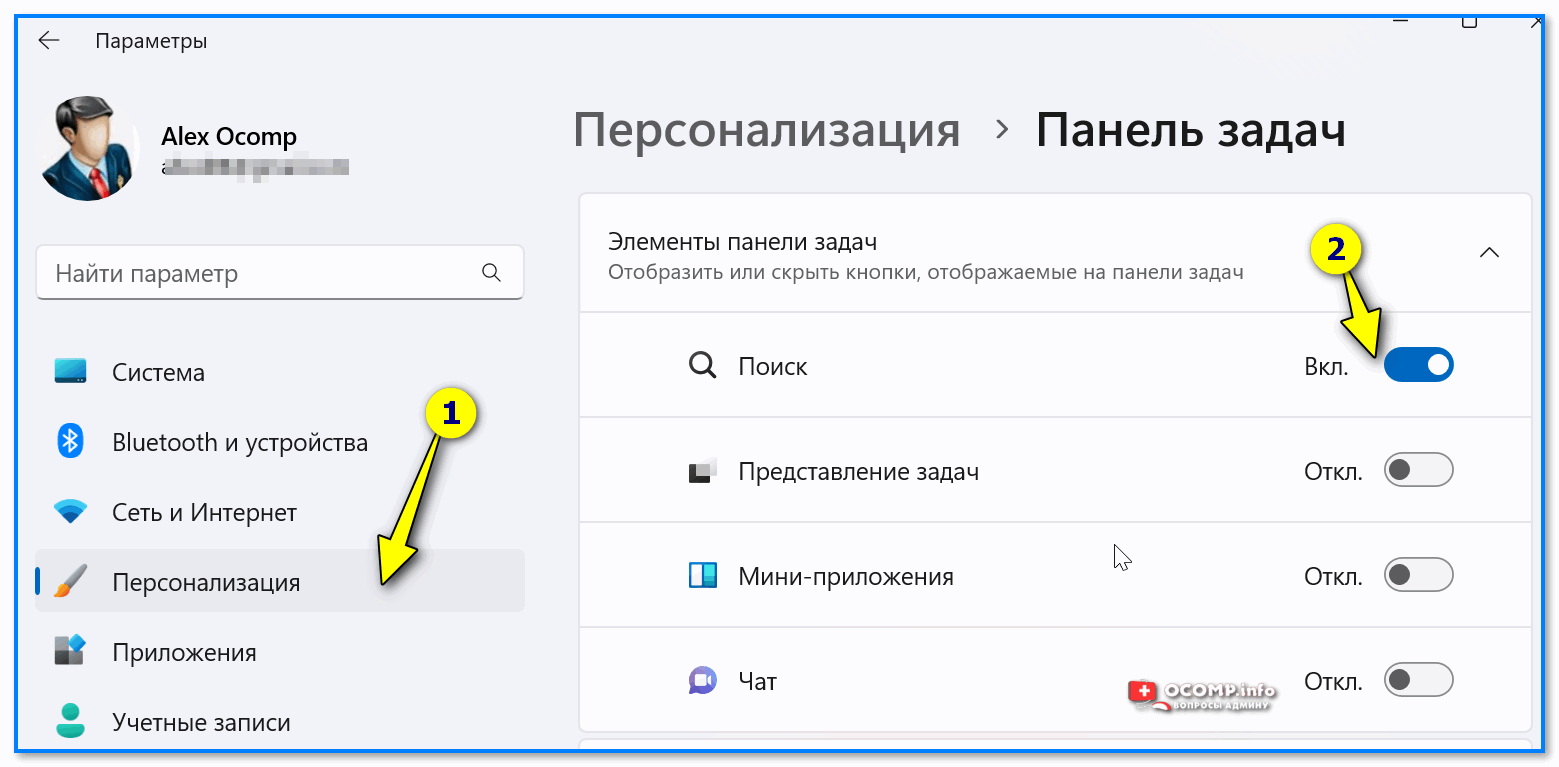
Нажмите на три точки рядом с Яндекс и выберите Удалить.
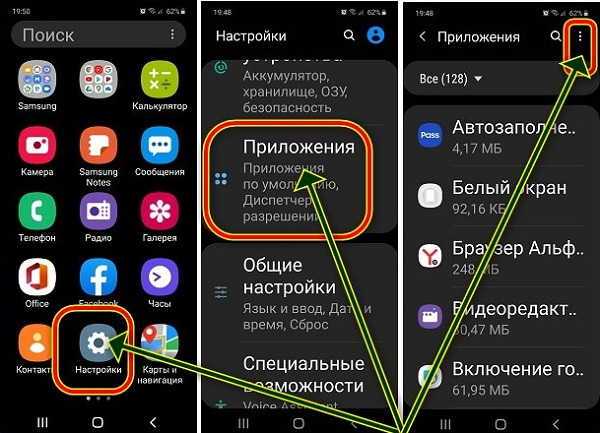
Выберите другую поисковую систему, которую хотите использовать по умолчанию.

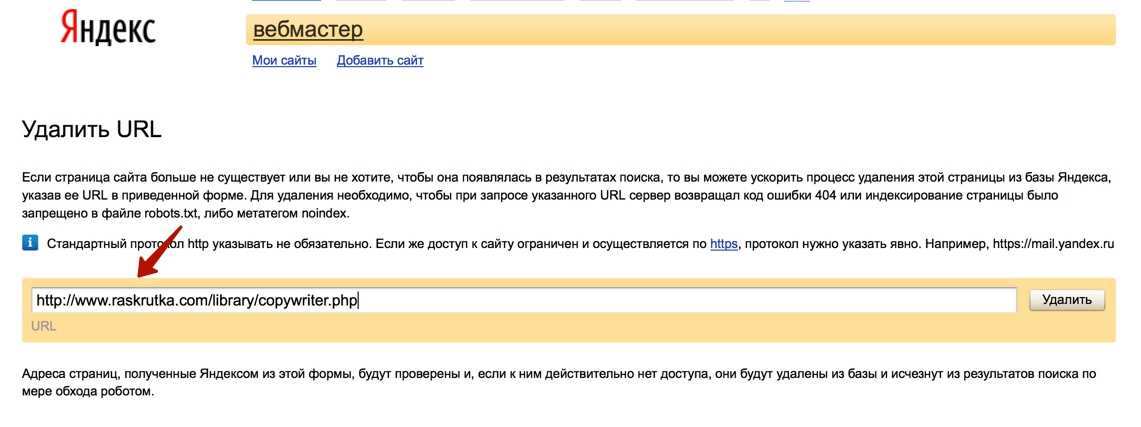
Закройте и перезапустите браузер для применения изменений.

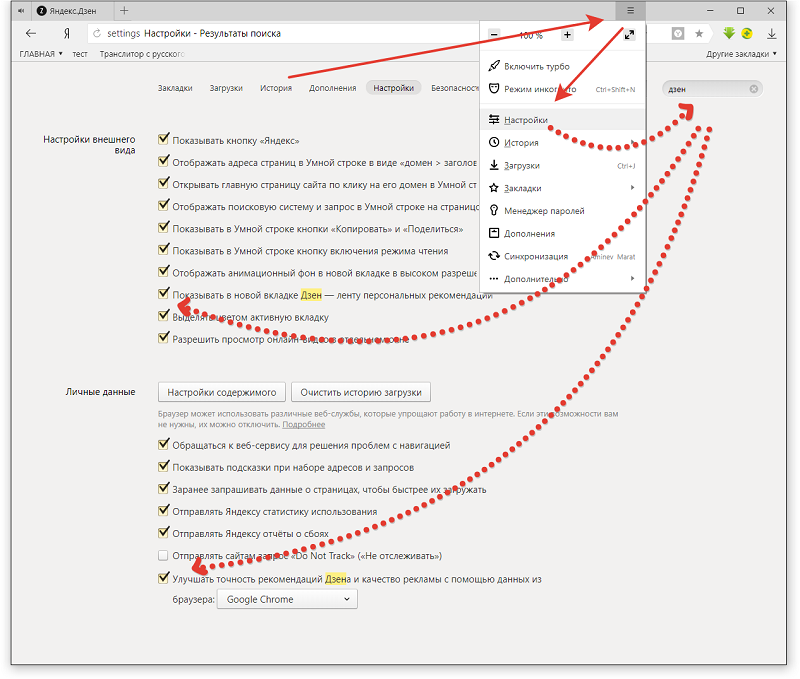
Проверьте, что изменения вступили в силу, введя запрос в адресную строку.

Секреты браузера Microsoft Edge - больше чем вы хотели знать

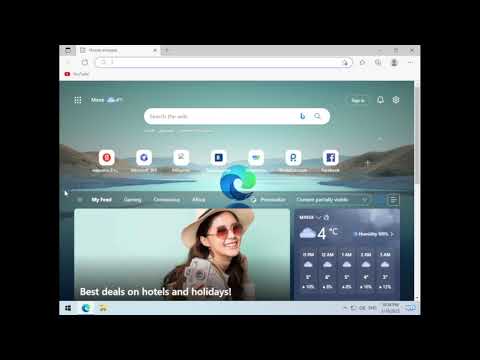
Изменить поисковую систему в Microsoft Edge